1、先看一下最后完成的效果图。

2、打开PPT,点击“自选图形”——》椭圆形。

3、在幻灯片中,绘制一个椭圆,作为企鹅的身体。

4、再绘制一个小的椭圆,作为肚子。

5、再画一个长长的扁扁的椭圆,并旋转它的方向,作为它的翅膀。


6、再画一个小圆形,作为它的小眼睛。

7、再选择“等腰三角形”,并调整它的大小和方向,作为企鹅的嘴。

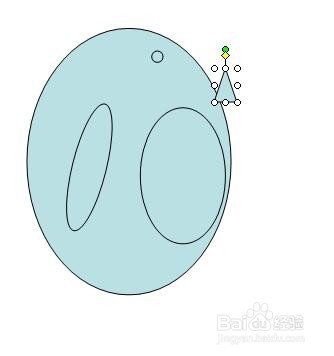

8、再画上三角形,作为它的大脚。并将它调整到身体的下面一层。


9、将身体的各个部分,设置好不同的填充色。如图所示。
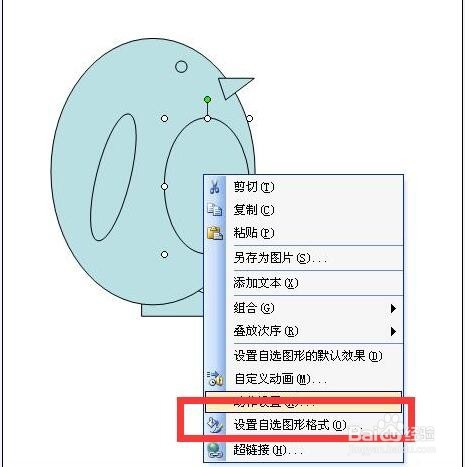

10、完成后,效果如图所示。一个憨态可掬的企鹅,就画好了。
